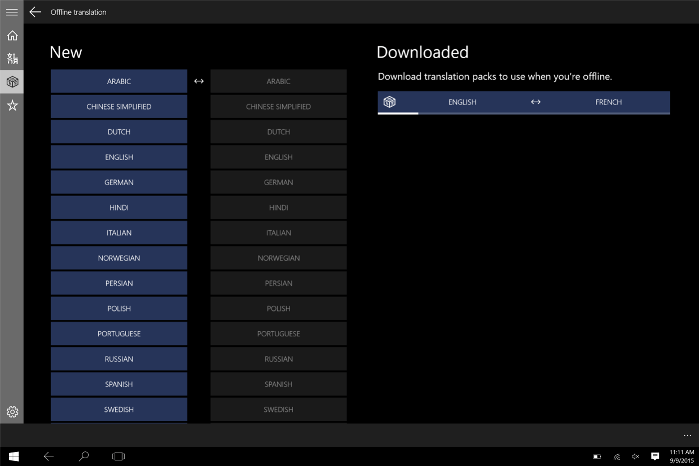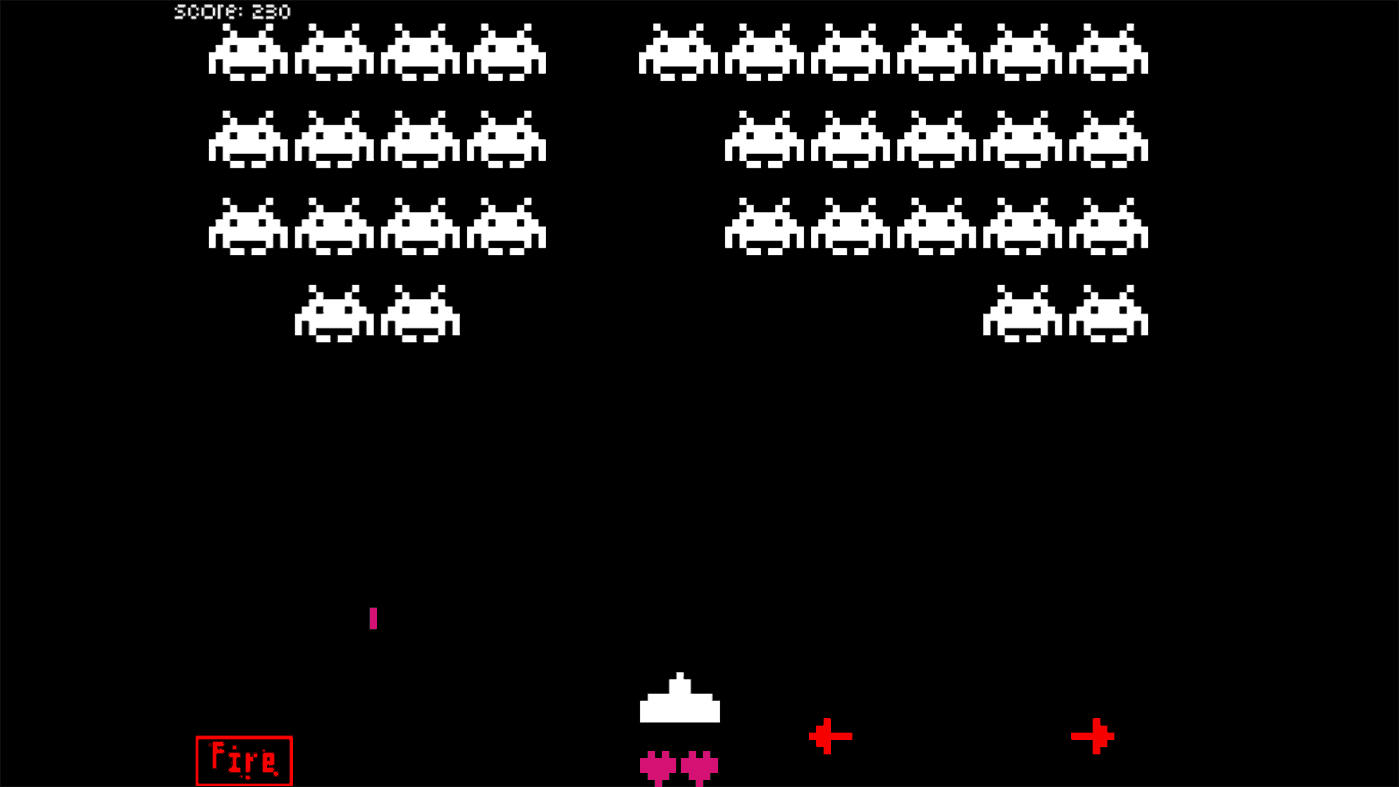Questo software manterrà i tuoi driver attivi e funzionanti, proteggendoti così da errori comuni del computer e guasti hardware. Controlla subito tutti i tuoi driver in 3 semplici passaggi:
- Scarica DriverFix (file di download verificato).
- Clic Inizia scansione per trovare tutti i driver problematici.
- Clic Aggiorna driver per ottenere nuove versioni ed evitare malfunzionamenti del sistema.
- DriverFix è stato scaricato da 0 lettori questo mese.
L'app Mail di Windows 8 e Windows 8.1 diventa molto più facile che facile, sia su tablet che in modalità desktop, se conosci e impari le scorciatoie da tastiera che ha. Eccoli tutti

Sia che tu stia utilizzando l'app Mail su un tablet, su un laptop o su un dispositivo ibrido, potresti diventare molto più produttivo imparando le scorciatoie da tastiera. Quando devi gestire la tua email in un'attività quotidiana, non diventa così assurdo conoscerne la maggior parte. Ma poiché non sappiamo esattamente cosa utilizzerai, di seguito trovi tutte le scorciatoie che funzionano nell'app Mail per Windows 8 e Windows 8.1.
Abbiamo parlato di alcune delle caratteristiche più importanti che il L'app Windows 8.1 Mail offre agli utenti aziendali e questo elenco di scorciatoie da tastiera è sicuramente uno di questi. Preparati, perché questa è una lista piuttosto lunga. Quello che devi fare per renderlo più veloce è questo: cerca la funzione desiderata in questo articolo se ne stai cercando uno. Quindi, eccoli:
- Ctrl+R - Rispondere
- Ctrl+Maiusc+R - Rispondi a tutti
- Ctrl+F – Avanti
- Ctrl+M – Sposta l'elemento in un'altra cartella
- Ctrl+J - Alterna tra contrassegnare un messaggio come indesiderato o non indesiderato
- Ctrl+Maiusc+U – Mostra solo i messaggi non letti
- Ctrl+Maiusc+A – Mostra tutti i messaggi
- Ctrl+Maiusc+E – Mostra opzioni cartella
- Ctrl+U – Contrassegna come non letto, sottolinea il testo (quando scrivi un'e-mail)
- Ctrl+Q - Segna come letto
- Ctrl+A – Seleziona tutti i messaggi, Inserisci, Alterna tra Contrassegna e Rimuovi contrassegno per i messaggi
- Ctrl+N - Nuovo messaggio
- F5 – Sincronizza
- Alt+B – Metti a fuoco il pulsante Ccn
- Alt+C – Metti a fuoco il pulsante cc, Accetta
- Alt+D – Declino
- Alt+T – Metti a fuoco il pulsante A, Provvisorio
- Alt+V – Apri l'invito in Calendario
- Alt+S - Inviare una mail
- Ctrl+O – Apre il messaggio in una nuova finestra
- Ctrl+Alt+S – Ti offre un'opzione per eliminare uno o tutti i messaggi da un particolare mittente
- Alt+I – Inserisci allegato
- Ctrl+Maiusc+F – Seleziona un carattere
- Ctrl+Barra spaziatrice – Cancella formattazione
- Ctrl+Y – Ripristina
- F4 – Ripristina
- Ctrl+[ – Diminuisci la dimensione del carattere di un punto
- Ctrl+] – Aumenta la dimensione del carattere di un punto
- Ctrl+Maiusc+, -Diminuire la dimensione del carattere
- Ctrl+Maiusc+. – Aumenta la dimensione del carattere
- Ctrl+K – Aggiungi un collegamento
- Ctrl+E – Centro
- Ctrl+L – Rientro a sinistra
- Ctrl+R – Rientro a destra
- Ctrl+Maiusc+L – Proiettili
- Ctrl+M – Rientro quando il testo è selezionato
- Ctrl+Maiusc+M – Outdent
- Tab o Maiusc+Tab – Rientro/rientro quando il testo è selezionato o quando lo stato attivo è in un elenco
- Maiusc+Tab – Quando lo stato attivo non è in un elenco, scorrere le schede in ordine inverso.
- Ctrl+' – Accento acuto
- Ctrl+, – Accento Cedilla
- Ctrl+Maiusc+6 – Accento circonflesso
- Ctrl+Maiusc+; – Accento dieresi
- Ctrl+` - Accento grave
- Ctrl+Maiusc+7 – Accento della legatura
- Ctrl+Maiusc+2 – Accento dell'anello
- Ctrl+/ – Slash accento
- Ctrl+Maiusc+`- Accento tilde
- Alt+Ctrl+Maiusc+1 – Punto esclamativo invertito
- Alt+Ctrl+Maiusc+/ – Punto interrogativo invertito
- Ctrl+Maiusc+S - Spazzare
- Ctrl+E - Ricerca
- Ctrl + Z - Disfare
- Ctrl + B - Grassetto
- Ctrl + I – corsivo
- Ctrl + U – Sottolineato
- Ctrl + C - Copia
- Ctrl + V - Incolla
- Ctrl + S - Salva la bozza
- F6 – Quando si scrive un'e-mail, sposta l'attenzione sul pulsante di invio
Uff, piuttosto la lista, ho ragione? Ora, facci sapere quale delle scorciatoie da tastiera sopra nell'app Windows 8 Mail utilizzerai davvero, dal momento che è impossibile credere che qualcuno possa conoscerle e usarle tutte.